為了方便發票明細管理,相信不少台灣消費者都會申請「手機條碼載具」,不僅可將發票條碼數位化減少紙張垃圾,在兌獎、領獎上更是相當方便,甚至還能多兌「雲端發票專屬獎」,進一步提高中獎機率。
雖然「發票載具條碼」優點相當多,但使用上要打開 App 也讓部分消費者覺得不太方便,若 App 出現卡頓或網速不穩,還很有可能一不小心拖長結帳時間;然而這問題並不難解決,只要將發票載具條碼放到手機桌面上,便可省去開啟 App 一步驟,加快結帳速度。
如何將「載具條碼」放在手機桌面?
以下瓦特將會介紹「載具條碼」移至手機桌面的方法,並分為 iPhone 與 Android 兩種不同主題。
▉ iPhone 教學
- 步驟(1)、滑動 iPhone 桌面至最左邊的「小工具區域」,點選「編輯」或「長按」進入自訂畫面,並點選「自訂」。
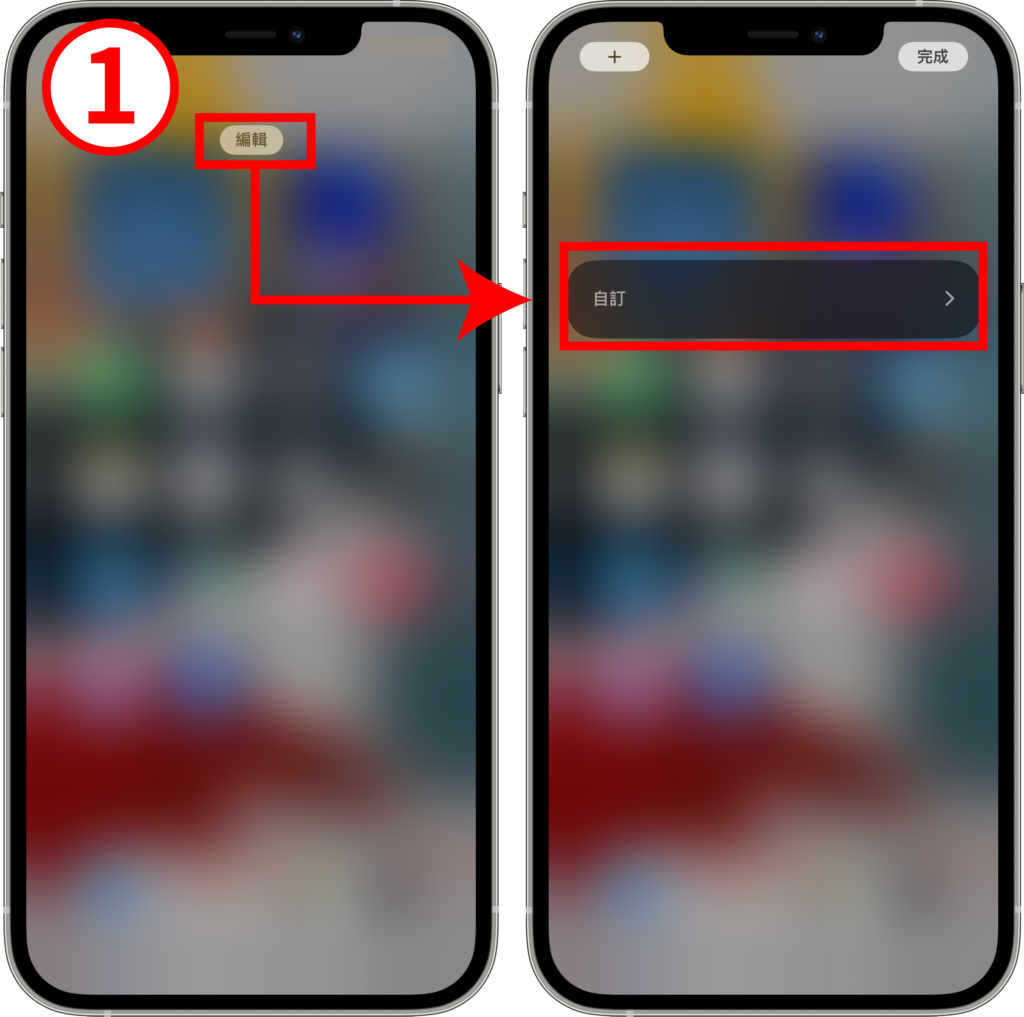
- 步驟(2)、將「統一發票對兌獎」加入小工具,加入後選擇「完成」。
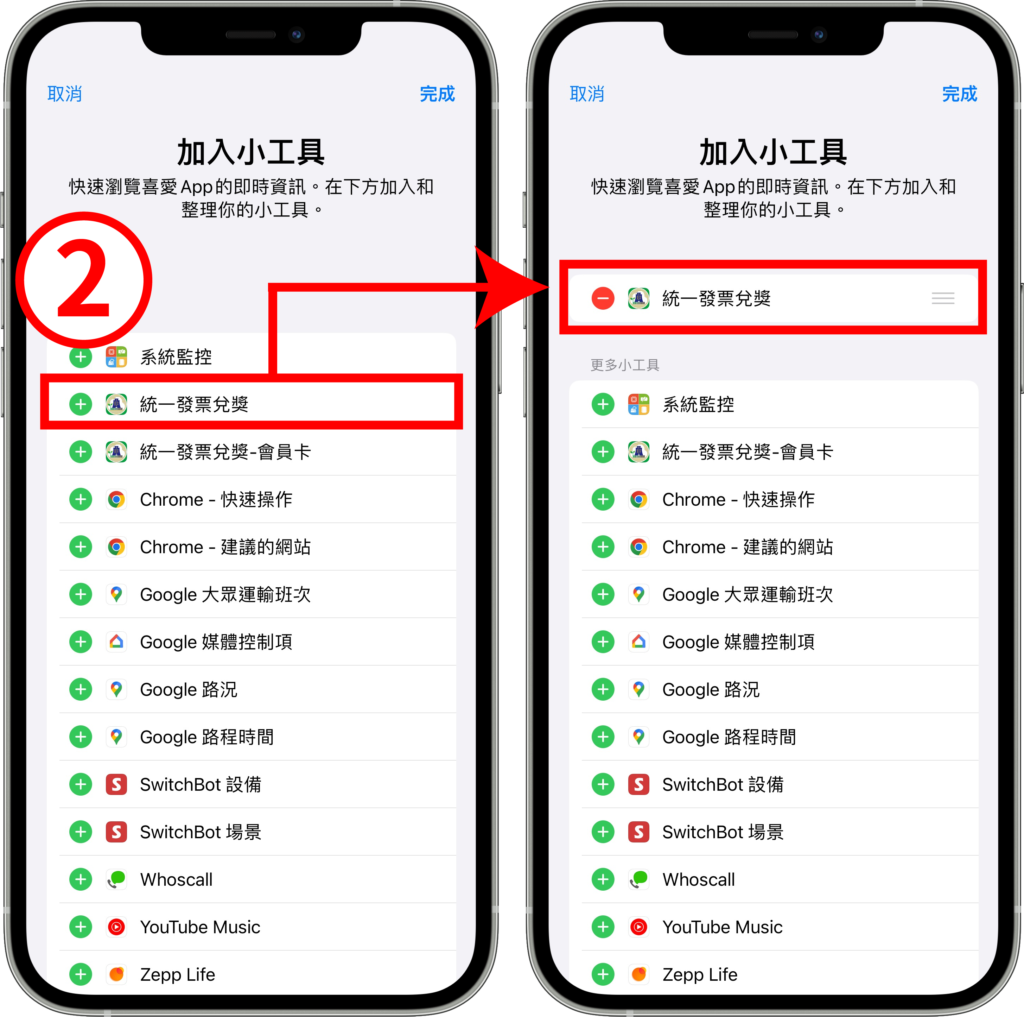
- 步驟(3)、返回 iPhone 桌面,即可看到小工具中出現「手機條碼」,每當有刷載具需求時,可直接以該條碼來進行消費,省下開 App 的麻煩。
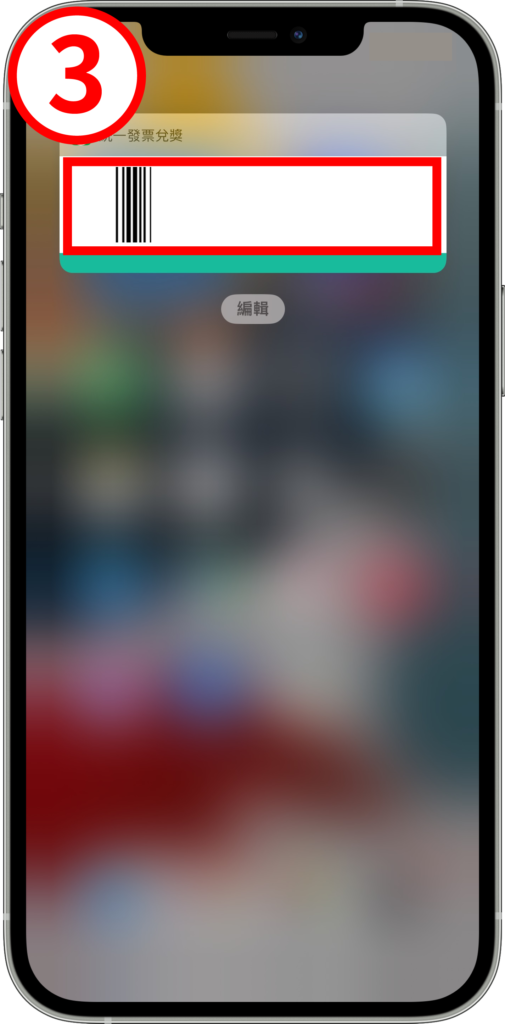
▉ Android 手機教學
- 步驟(1)、長按手機畫面,點選「Widgets」。
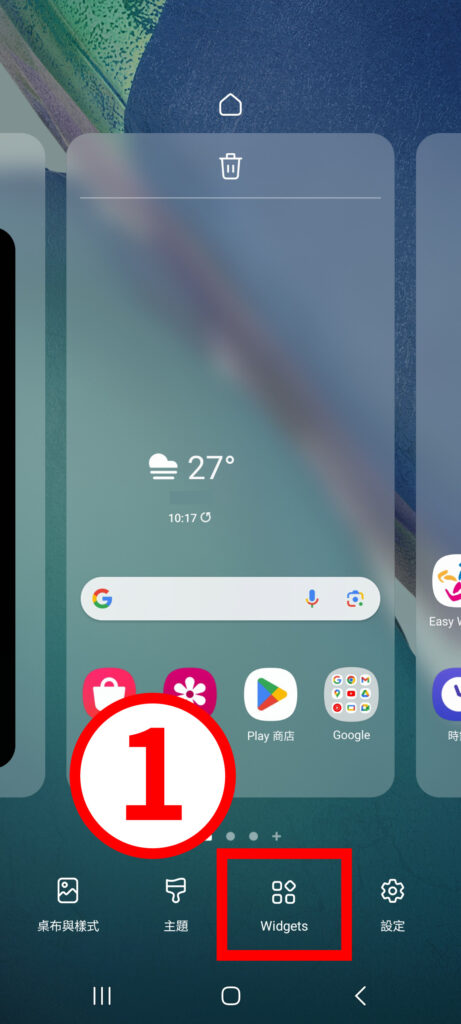
- 步驟(2)、找到「統一發票兌獎」,點選「手機條碼」。
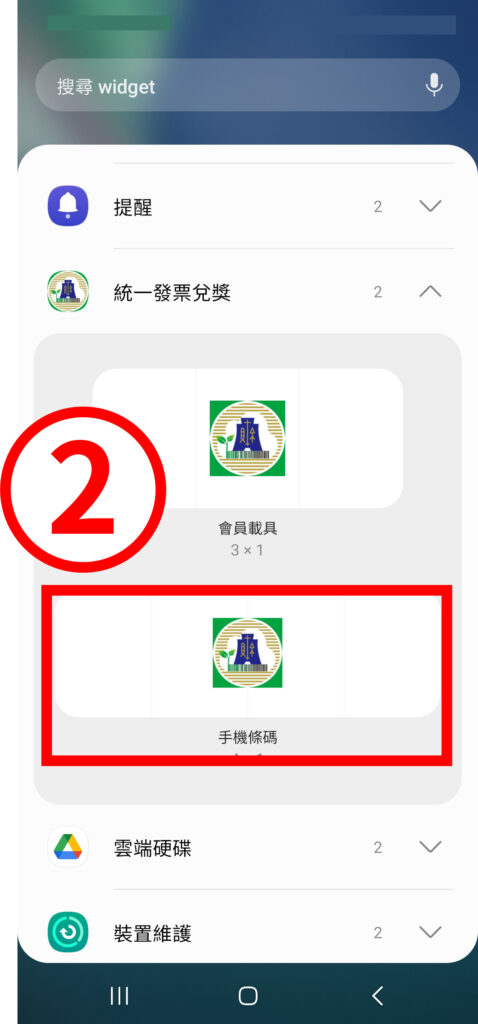
- 步驟(3)、返回 Android 桌面,即可看到桌面顯示「手機條碼」,可直接用來結帳。
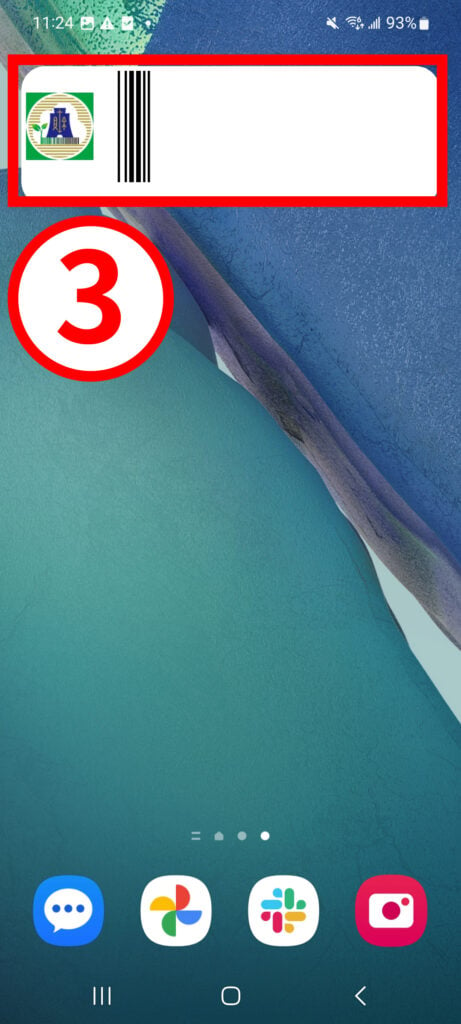
總結
以上為「手機條碼載具」放置於手機桌面的方法,若讀者經常使用條碼載具,不妨可以學起來!未來結帳能更加方便,省去開 App 的困擾喔!
首圖來源:freepik





